电脑无wifi连接标志 笔记本电脑无线网驱动丢失怎么办
更新时间:2025-04-11 10:56:24作者:xtyang
随着科技的发展,电脑已经成为我们日常生活中不可或缺的工具之一,当电脑出现无法连接WiFi的问题时,很多人可能会感到困惑和焦虑。其中笔记本电脑无线网驱动丢失是导致无法连接WiFi的常见原因之一。当我们遇到这种情况时该如何解决呢?接下来我们将探讨一些解决方案,帮助您解决笔记本电脑无线网驱动丢失的问题。
步骤如下:
1.第一步,大家首先右键我们的电脑桌面。然后点击个性化。如下图所示
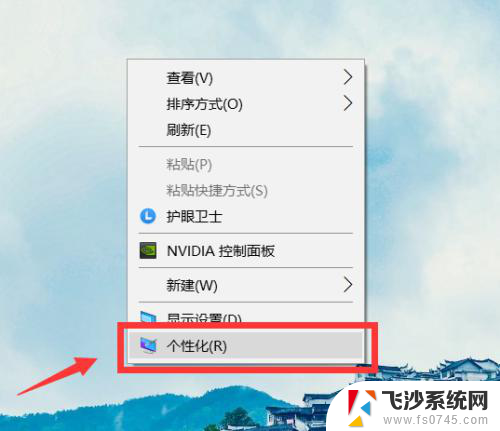
2.第二步,随后就是可以直接找到并点击任务栏。如下图所示。
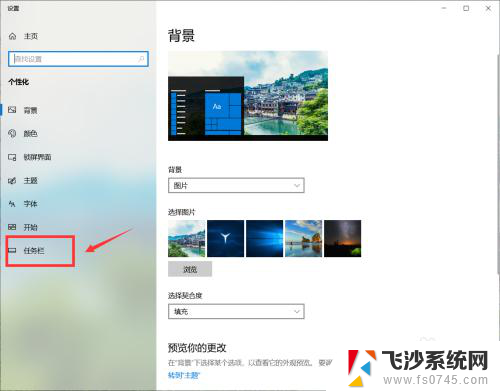
3.第三步,在我们的找到通知区域栏中。点击打开或关闭系统图标。如下图所示。
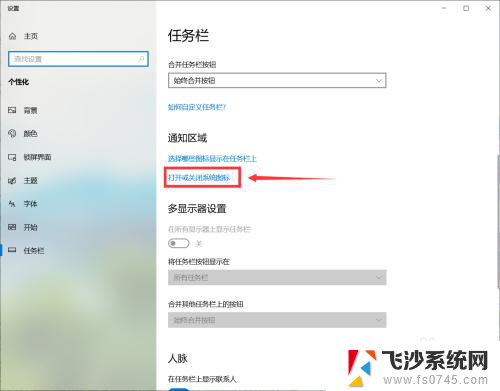
4.第四步,大家可能会看到哦我们的网络一栏是关闭的。如下图所示。
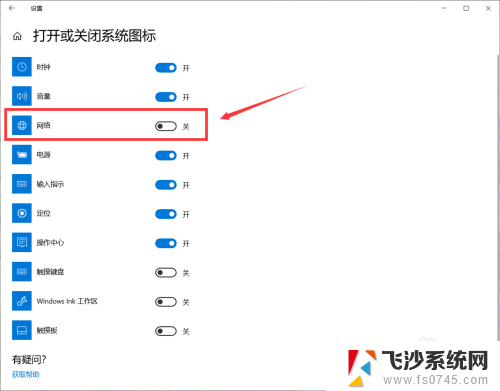
5.第五步,大家打开我们的网络这一选项的开关。如下图所示。
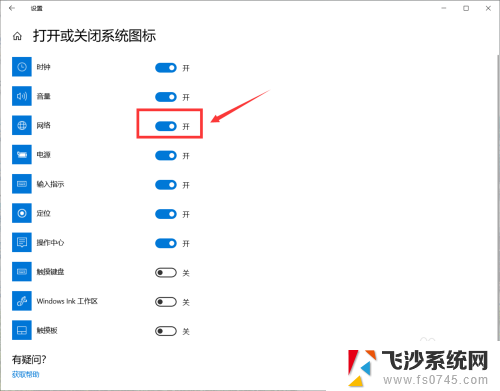
6.第六步,随后大家就可以看到右下角拥有我们的网络了!如下图所示。
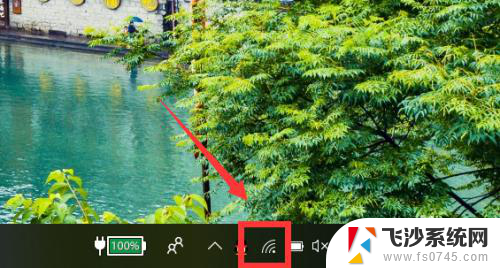
以上就是关于电脑无wifi连接标志的全部内容,有出现相同情况的用户就可以按照小编的方法了来解决了。
电脑无wifi连接标志 笔记本电脑无线网驱动丢失怎么办相关教程
-
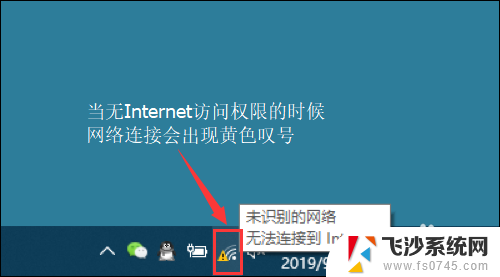 红米笔记本wifi已连接但无法使用 笔记本电脑连接了无线网络却无法上网怎么办
红米笔记本wifi已连接但无法使用 笔记本电脑连接了无线网络却无法上网怎么办2024-03-11
-
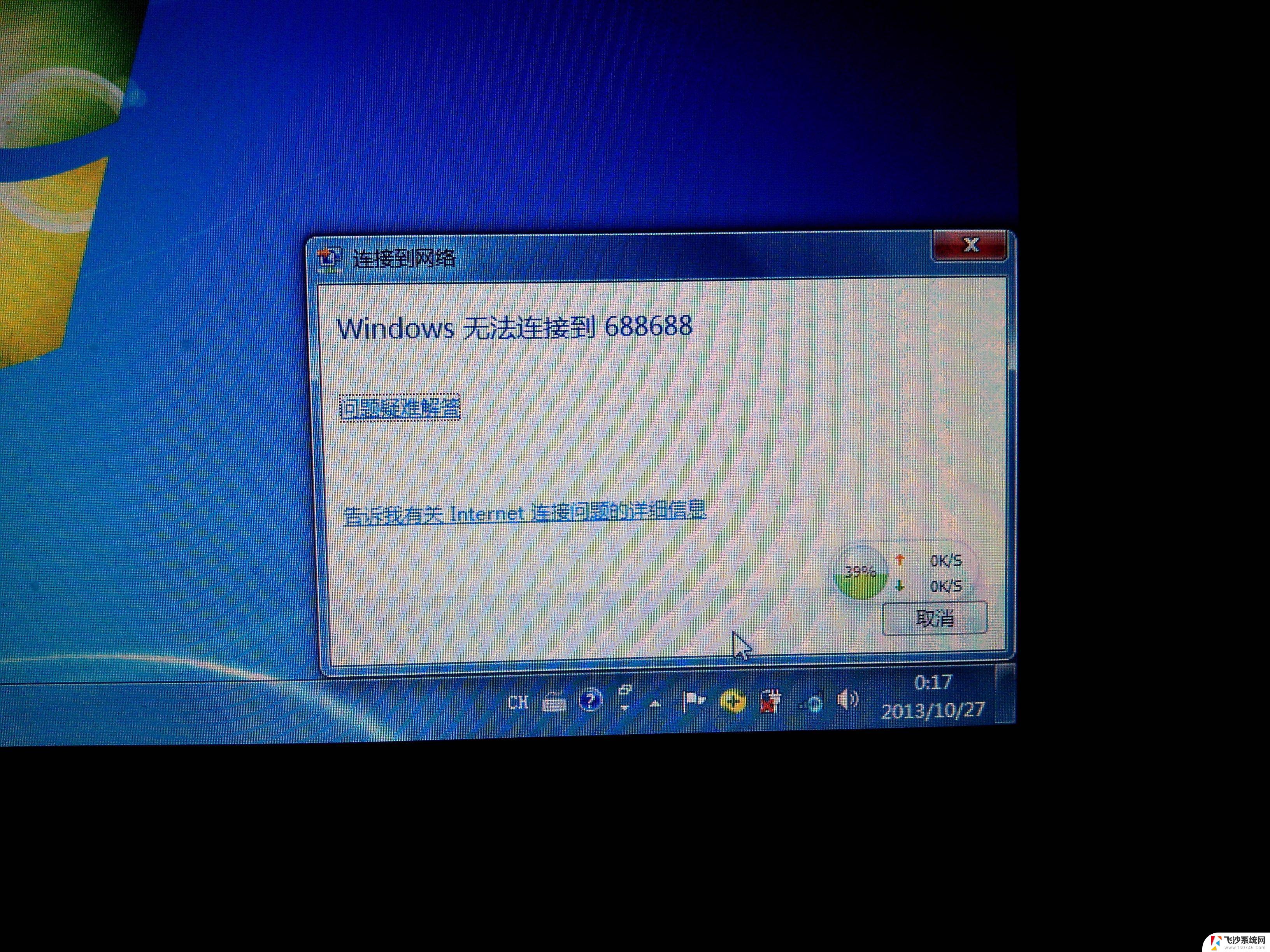 windows连不了无线 笔记本电脑wifi连接失败怎么办
windows连不了无线 笔记本电脑wifi连接失败怎么办2024-10-03
-
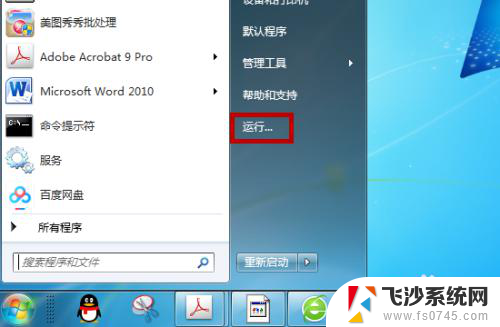 笔记本电脑怎么连接wifi找不到 无法连接无线网络的笔记本电脑怎么办
笔记本电脑怎么连接wifi找不到 无法连接无线网络的笔记本电脑怎么办2024-02-04
-
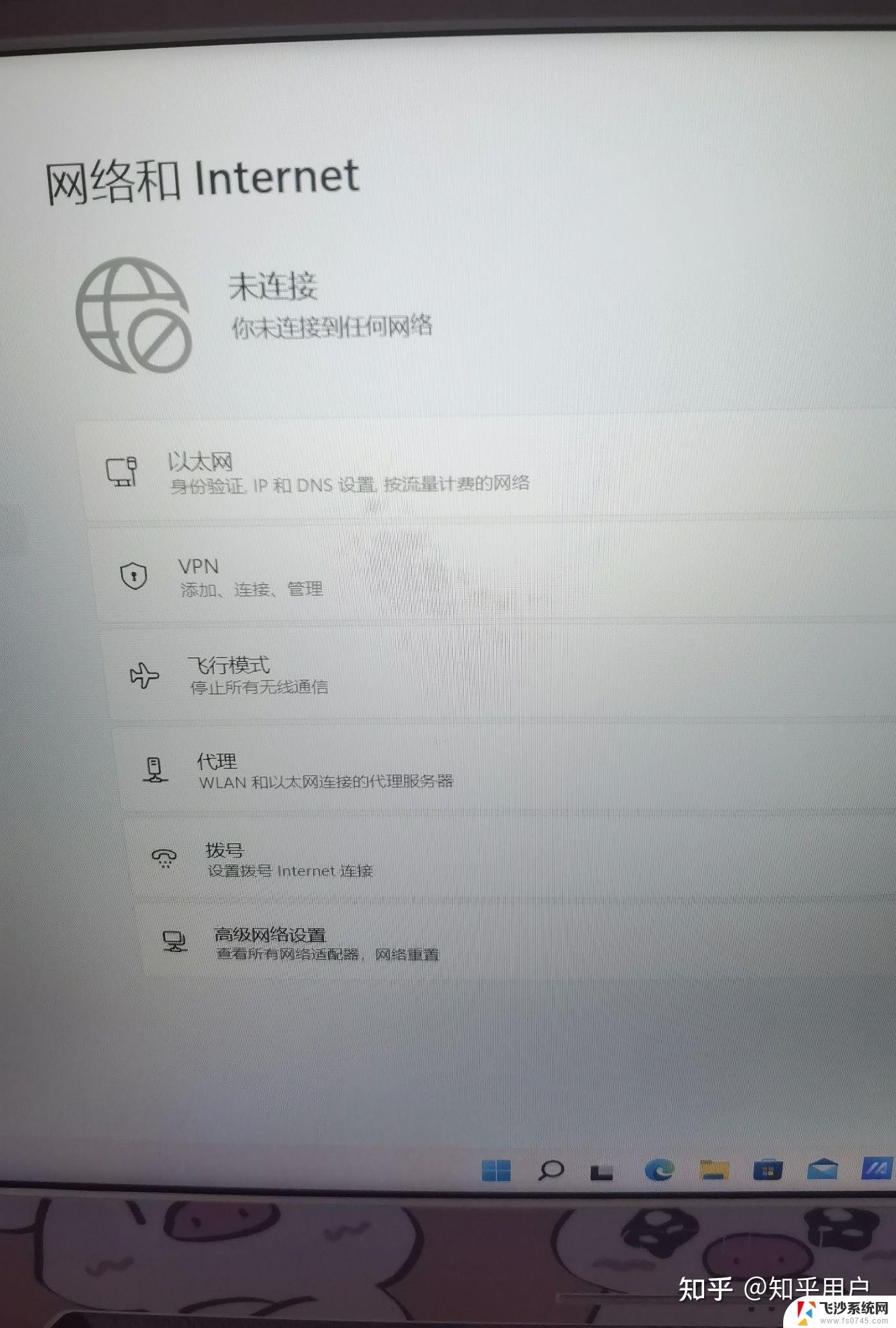 笔记本电脑连不到wifi 笔记本连不上无线网络怎么办
笔记本电脑连不到wifi 笔记本连不上无线网络怎么办2024-05-08
- 笔记本连接wifi却显示没网 笔记本电脑连接无线网络但无法上网怎么办
- 笔记本无线已连接但上不了网 笔记本电脑无线网络连接成功但无法上网怎么办
- 笔记本无线连接上但上不了网 笔记本电脑无线网络连接成功但无法访问网站怎么办
- 笔记本咋连接wifi 笔记本电脑无线网络连接问题
- 笔记本无线网络连接打不开 笔记本电脑无法连接无线网络怎么办
- 笔记本电脑连接无线网wifi 笔记本电脑无线网络连接教程
- 华硕小键盘开关是哪个 华硕小键盘如何开启
- 手机网速慢怎样解决办法 手机网速变慢怎么办
- 暴风影音本地视频没有声音 暴风影音打开视频没声音怎么办
- 以太网被禁用消失了怎么还原 以太网设置选项不见了怎么找回
- 电脑网页如何滚动截屏 Edge浏览器截取网页长图教程
- 电脑qq怎样删除聊天记录 电脑上QQ聊天记录删除方法
电脑教程推荐